Descomprimir archivos RAR en Windows de forma fácil y rápida
Los archivos RAR son muy comunes en el mundo digital. Se utilizan para comprimir y empaquetar varios archivos en uno solo, lo que facilita su transporte y almacenamiento. Sin embargo, al recibir un archivo RAR, es necesario descomprimirlo para acceder a su contenido. Te mostraremos cómo descomprimir archivos RAR en Windows de forma fácil y rápida.
En este artículo aprenderás:
- Qué son los archivos RAR y por qué se utilizan
- Cómo descomprimir archivos RAR en Windows utilizando el programa WinRAR
- Otras opciones gratuitas para descomprimir archivos RAR en Windows
- Consejos para mantener tus archivos comprimidos y descomprimidos organizados
- Utiliza un programa de descompresión de archivos como WinRAR o 7-Zip
- Descarga e instala el programa en tu computadora
- Descomprimiendo archivos RAR
- Haz clic derecho en el archivo RAR que deseas descomprimir
- Selecciona la opción "Extraer aquí" o "Extraer archivos"
- Espera a que el programa descomprima los archivos del RAR
- Accede a la carpeta donde se extrajeron los archivos descomprimidos
- ¡Listo! Ahora puedes utilizar los archivos descomprimidos según sea necesario
Utiliza un programa de descompresión de archivos como WinRAR o 7-Zip
![]()
Para descomprimir archivos RAR en Windows, necesitarás un programa de descompresión de archivos. Dos de los programas más populares y ampliamente utilizados para esta tarea son WinRAR y 7-Zip.
WinRAR es un programa de compresión y descompresión de archivos que se ha convertido en un estándar en la industria. Puedes descargar la versión de prueba gratuita desde el sitio web oficial de WinRAR. Una vez que hayas descargado e instalado el programa, sigue estos pasos:
- Selecciona el archivo RAR que deseas descomprimir.
- Haz clic derecho en el archivo y selecciona "Extraer aquí" para descomprimirlo en la misma ubicación o "Extraer archivos..." para elegir una ubicación diferente.
- Espera a que WinRAR descomprima el archivo. Una vez que se complete el proceso, podrás acceder a los archivos descomprimidos.
7-Zip es otro programa de descompresión de archivos gratuito y de código abierto que ofrece una excelente funcionalidad. Puedes descargarlo desde el sitio web oficial de 7-Zip. Una vez que hayas descargado e instalado el programa, sigue estos pasos:
- Selecciona el archivo RAR que deseas descomprimir.
- Haz clic derecho en el archivo y selecciona "7-Zip" en el menú desplegable.
- En el submenu de 7-Zip, selecciona "Extraer aquí" para descomprimir el archivo en la misma ubicación o "Extraer archivos..." para elegir una ubicación diferente.
- Espera a que 7-Zip descomprima el archivo. Una vez que se complete el proceso, podrás acceder a los archivos descomprimidos.
Con estos programas de descompresión de archivos, podrás descomprimir archivos RAR en Windows de forma fácil y rápida. Elige el programa que mejor se adapte a tus necesidades y comienza a descomprimir tus archivos hoy mismo.
Descarga e instala el programa en tu computadora
Para descomprimir archivos RAR en Windows de forma fácil y rápida, necesitarás descargar e instalar un programa especializado. Hay varias opciones disponibles, pero una de las más populares y confiables es WinRAR.
Para descargar WinRAR, puedes visitar el sitio web oficial del programa, www.win-rar.com. Una vez allí, busca la sección de descargas y elige la versión adecuada para tu sistema operativo (32 bits o 64 bits).
Una vez descargado el archivo de instalación, ábrelo y sigue las instrucciones del asistente de instalación. Asegúrate de leer cuidadosamente cada paso y aceptar los términos y condiciones antes de continuar.
Descomprimiendo archivos RAR
Una vez que hayas instalado WinRAR en tu computadora, podrás descomprimir archivos RAR de manera rápida y sencilla. Aquí te explicamos cómo hacerlo:
- Busca el archivo RAR que deseas descomprimir en tu computadora.
- Haz clic derecho sobre el archivo y selecciona la opción "Extraer aquí" o "Extraer archivos...".
- Si seleccionas "Extraer aquí", los archivos se descomprimirán en la misma carpeta donde se encuentra el archivo RAR.
- Si seleccionas "Extraer archivos...", se abrirá una ventana en la que podrás elegir la ubicación de destino para los archivos descomprimidos.
- Una vez seleccionada la ubicación de destino, haz clic en el botón "Aceptar" para iniciar la descompresión.
- Espera a que WinRAR termine de descomprimir los archivos. El tiempo de descompresión dependerá del tamaño del archivo RAR y de la velocidad de tu computadora.
- Una vez finalizada la descompresión, podrás acceder a los archivos descomprimidos en la ubicación que seleccionaste anteriormente.
¡Y eso es todo! Ahora puedes descomprimir archivos RAR en Windows de forma fácil y rápida utilizando WinRAR. Recuerda que este programa también te permitirá crear archivos RAR, así que ¡explora todas sus funciones!
Haz clic derecho en el archivo RAR que deseas descomprimir
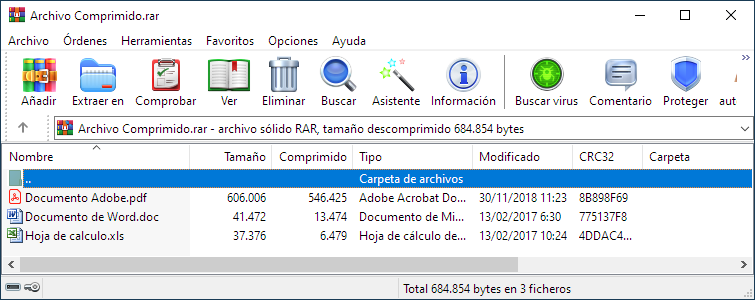
Descomprimir archivos RAR en Windows es una tarea sencilla y rápida que se puede realizar con solo unos pocos clics. Si tienes un archivo RAR que deseas descomprimir, sigue los siguientes pasos:
Paso 1: Ubica el archivo RAR en tu computadora
En primer lugar, debes ubicar el archivo RAR que deseas descomprimir. Puedes encontrarlo en la ubicación donde lo guardaste o en la carpeta de descargas de tu navegador.
Paso 2: Haz clic derecho en el archivo RAR
Una vez que hayas encontrado el archivo RAR, haz clic derecho sobre él. Esto abrirá un menú desplegable con varias opciones.
Paso 3: Selecciona la opción "Extraer aquí" o "Extraer archivos..."
En el menú desplegable, busca la opción "Extraer aquí" o "Extraer archivos...". Esta opción puede variar dependiendo del programa de descompresión que tengas instalado en tu computadora, como WinRAR o 7-Zip.
Paso 4: Espera a que finalice la descompresión
Una vez que hayas seleccionado la opción de extracción, el programa comenzará a descomprimir el archivo RAR. Esto puede llevar unos segundos o minutos, dependiendo del tamaño del archivo y la velocidad de tu computadora.
Una vez que la descompresión haya finalizado, podrás acceder a los archivos descomprimidos en la misma ubicación donde se encontraba el archivo RAR original. Estos archivos estarán listos para ser utilizados o visualizados según corresponda.
Descomprimir archivos RAR en Windows es una tarea sencilla y rápida que cualquiera puede realizar. Sigue estos simples pasos y podrás acceder a los archivos contenidos en un archivo RAR en cuestión de minutos.
Selecciona la opción "Extraer aquí" o "Extraer archivos"
Para descomprimir archivos RAR en Windows de forma fácil y rápida, solo necesitas seguir unos sencillos pasos. A continuación, te mostramos cómo hacerlo:
Paso 1: Encuentra el archivo RAR que deseas descomprimir
Lo primero que debes hacer es localizar el archivo RAR que deseas descomprimir. Puedes encontrarlo en tu computadora o en una unidad externa, como un disco duro o una memoria USB.
Paso 2: Haz clic derecho en el archivo RAR
Una vez que hayas encontrado el archivo RAR, haz clic derecho sobre él. Esto abrirá un menú desplegable con varias opciones.
Paso 3: Selecciona la opción "Extraer aquí" o "Extraer archivos"
Dentro del menú desplegable, busca la opción que diga "Extraer aquí" o "Extraer archivos" y haz clic en ella. Esta opción te permitirá descomprimir el archivo RAR y extraer su contenido en la misma ubicación.
Paso 4: Espera a que se complete el proceso de descompresión
Una vez que hayas seleccionado la opción de extraer el archivo RAR, comenzará el proceso de descompresión. Dependiendo del tamaño del archivo y la velocidad de tu computadora, esto puede llevar unos segundos o varios minutos. Durante este tiempo, es importante no interrumpir el proceso.
Paso 5: Accede al contenido descomprimido
Una vez que se haya completado el proceso de descompresión, podrás acceder al contenido descomprimido. Este se encontrará en la misma ubicación que el archivo RAR original. Puedes abrir las carpetas correspondientes para ver los archivos descomprimidos.
¡Y eso es todo! Siguiendo estos sencillos pasos, podrás descomprimir archivos RAR en Windows de forma fácil y rápida. Ahora podrás acceder al contenido de tus archivos comprimidos sin problemas.
Espera a que el programa descomprima los archivos del RAR

Cuando descargas un archivo comprimido en formato RAR, es necesario descomprimirlo para acceder a su contenido. Afortunadamente, en Windows existen diversas opciones para realizar esta tarea de manera fácil y rápida.
Usando el programa WinRAR
Una de las opciones más populares para descomprimir archivos RAR en Windows es utilizar el programa WinRAR. Este software es ampliamente utilizado y cuenta con una interfaz intuitiva que facilita el proceso de descompresión.
- Primero, debes tener instalado el programa WinRAR en tu equipo. Puedes descargarlo e instalarlo desde la página oficial de RARLab.
- Una vez instalado, busca el archivo RAR que deseas descomprimir y haz clic derecho sobre él.
- En el menú contextual que se despliega, selecciona la opción "Extraer aquí" o "Extraer archivos...".
- WinRAR descomprimirá automáticamente los archivos del RAR en la misma ubicación.
Nota: Si deseas especificar una ubicación diferente para la extracción, puedes seleccionar la opción "Extraer en..." y elegir la carpeta de destino.
Utilizando el programa 7-Zip
Otra alternativa para descomprimir archivos RAR en Windows es utilizar el programa 7-Zip. Este software de código abierto es gratuito y ofrece una alta tasa de compresión.
- Descarga e instala el programa 7-Zip desde su página oficial.
- Una vez instalado, haz clic derecho sobre el archivo RAR que deseas descomprimir.
- En el menú contextual, selecciona la opción "7-Zip" y luego "Extraer aquí" o "Extraer archivos...".
- 7-Zip descomprimirá los archivos del RAR en la misma ubicación o en la carpeta que hayas especificado.
Nota: Ambos programas, WinRAR y 7-Zip, son compatibles con diferentes formatos de compresión, por lo que también podrás descomprimir archivos ZIP, 7z y otros formatos populares.
Después de seguir estos sencillos pasos, podrás acceder al contenido de los archivos RAR sin ningún problema. Recuerda que es importante contar con un programa de descompresión instalado en tu equipo para poder realizar esta tarea de manera eficiente.
Accede a la carpeta donde se extrajeron los archivos descomprimidos
Una vez que hayas descomprimido un archivo RAR en tu computadora con Windows, es importante saber dónde se han extraído los archivos para poder acceder a ellos. Afortunadamente, encontrar la carpeta de extracción es muy sencillo.
Para acceder a la carpeta donde se extrajeron los archivos descomprimidos, sigue estos pasos:
- Abre el Explorador de archivos de Windows. Puedes hacerlo haciendo clic en el icono de la carpeta en la barra de tareas o presionando la tecla de Windows + E en tu teclado.
- En el panel izquierdo del Explorador de archivos, busca la sección "Este equipo" y haz clic en ella.
- A continuación, verás una lista de unidades de almacenamiento en tu computadora. Busca y haz clic en la unidad en la que se encuentra el archivo RAR que descomprimiste.
- Una vez que hayas seleccionado la unidad adecuada, se mostrará una lista de carpetas y archivos en el panel derecho del Explorador de archivos. Busca y haz clic en la carpeta que lleva el nombre del archivo RAR descomprimido.
¡Y eso es todo! Ahora estarás en la carpeta donde se extrajeron los archivos descomprimidos. Aquí podrás ver todos los archivos y carpetas que estaban dentro del archivo RAR original. Puedes abrirlos, copiarlos, moverlos o hacer cualquier otra acción que desees.
Recuerda que si no encuentras la carpeta de extracción siguiendo estos pasos, es posible que hayas elegido una ubicación diferente al guardar o descomprimir el archivo RAR. En ese caso, intenta recordar dónde seleccionaste guardar los archivos descomprimidos o utiliza la función de búsqueda de Windows para encontrarlos.
¡Listo! Ahora puedes utilizar los archivos descomprimidos según sea necesario

Una vez que has descargado un archivo RAR en tu computadora con Windows, es posible que necesites descomprimirlo para acceder a su contenido. Afortunadamente, descomprimir archivos RAR en Windows es un proceso sencillo y rápido que se puede realizar utilizando diferentes herramientas.
Utilizando WinRAR
Una de las formas más comunes de descomprimir archivos RAR en Windows es utilizando el software WinRAR. Si ya tienes instalado este programa en tu computadora, simplemente sigue estos pasos:
- Selecciona el archivo RAR que deseas descomprimir.
- Haz clic derecho sobre el archivo y selecciona "Extraer aquí" o "Extraer archivos...".
- Selecciona la ubicación en la que deseas guardar los archivos descomprimidos.
- Haz clic en "Aceptar" y espera a que el proceso de descompresión se complete.
Una vez que el proceso haya finalizado, encontrarás los archivos descomprimidos en la ubicación que seleccionaste.
Utilizando 7-Zip
Otra opción popular para descomprimir archivos RAR en Windows es utilizar el software gratuito 7-Zip. Si aún no tienes instalado este programa, puedes descargarlo e instalarlo desde su sitio oficial. Una vez que lo hayas instalado, sigue estos pasos:
- Selecciona el archivo RAR que deseas descomprimir.
- Haz clic derecho sobre el archivo y selecciona "7-Zip" y luego "Extraer aquí" o "Extraer archivos...".
- Selecciona la ubicación en la que deseas guardar los archivos descomprimidos.
- Haz clic en "Aceptar" y espera a que el proceso de descompresión se complete.
Al igual que con WinRAR, una vez que el proceso haya finalizado, encontrarás los archivos descomprimidos en la ubicación que seleccionaste.
¡Ahora estás listo para utilizar los archivos descomprimidos según sea necesario! Recuerda eliminar los archivos RAR una vez que los hayas descomprimido para liberar espacio en tu disco duro.
Preguntas frecuentes
1. ¿Qué programa puedo usar para descomprimir archivos RAR en Windows?
Puedes usar programas como WinRAR, 7-Zip o WinZip.
2. ¿Cómo descomprimo un archivo RAR en Windows?
Simplemente haz clic derecho en el archivo RAR y selecciona "Extraer aquí" o "Extraer archivos".
Si quieres conocer otros artículos parecidos a Descomprimir archivos RAR en Windows de forma fácil y rápida puedes visitar la categoría Recursos.
